Por melhor que seja, o ProtonVPN ainda pode encontrar muitos problemas que podem prejudicar não apenas o seu computador, mas também a sua privacidade como pessoa ou como usuário. Se você é uma daquelas pessoas que quer aprender como desinstalar ProtonVPN Mac, tudo que você precisa fazer é ler este guia e aprender como você pode remover um aplicativo rapidamente com a ajuda de uma ferramenta poderosa.
Como desinstalar o ProtonVPN
- No Mac: Force o encerramento do ProtonVPN no Activity Monitor, abra o Finder e vá para Aplicativos para arrastar ProtonVPN.app para a Lixeira e exclua as sobras relacionadas na pasta ~/Library.
- No Android: basta manter pressionado o ícone do aplicativo ProtonVPN e clicar em Desinstalar.
Conteúdo: Parte 1. Como excluir totalmente o ProtonVPN no Mac?Parte 2. Como faço para remover manualmente o ProtonVPN do meu Mac?Parte 3. Por que o Proton VPN continua dizendo que a conexão falhou?Parte 4. Conclusão
Parte 1. Como excluir totalmente o ProtonVPN no Mac?
É hora de desinstalar o aplicativo ProtonVPN do seu Mac, pois ele está causando danos a todo o sistema do seu computador. É altamente recomendável desinstalá-lo com uma ferramenta poderosa como o iMyMac PowerMyMac. Esta ferramenta pode ajudar acelerar o processo de desinstalação no seu Mac, além de liberar mais espaço no seu dispositivo para novos arquivos.
Você pode tentar o seu Desinstalador de aplicativos para desinstalar rapidamente o ProtonVPN no Mac. Também é uma boa escolha para você remover GlobalProtect, Cisco AnyConnect ou outro software VPN.
Agora você pode aprender como excluir ProtonVPN no Mac usando a ferramenta PowerMyMac lendo as instruções abaixo:
- Abra o aplicativo depois de terminar de instalá-lo em seu computador
- Clique na Desinstalador de aplicativos recurso e toque na palavra SCAN
- Depois de terminar o processo de digitalização, ele mostrará todos os aplicativos instalados no seu dispositivo
- Agora, encontre ProtonVPN.app e clique nele
- Em seguida, toque o LIMPO botão para que você possa iniciar o processo de exclusão
Este aplicativo também é muito bom para encontrar arquivos inúteis no Mac e se livrar deles: arquivos duplicados, imagens semelhantes, arquivos de tamanho grande e até arquivos antigos que estão desatualizados. Possui um recurso onde você pode excluir permanentemente arquivos do seu dispositivo com apenas um simples clique. Ele também pode limpar seu histórico de navegação para manter sua privacidade bem protegida contra ameaças maliciosas.

Parte 2. Como faço para remover manualmente o ProtonVPN do meu Mac?
Agora, deixe-nos lembrá-lo de que o método manual levará mais tempo e esforço para remover o ProtonVPN do seu Mac. Mas para quem quer saber, aqui está um guia passo a passo que você pode seguir para desinstalar completamente o ProtonVPN no Mac:
- Como excluir a conta ProtonVPN?
Na verdade, ProtonVPN não tiver a conta, você deve excluir a conta do ProtonMail e perderá o acesso a todos os aplicativos Proton, como ProtonVPN, Proton Drive e Proton Calendar.
- Clique Configurações na página da sua conta
- Clique Deletar conta
- Se você ainda tiver problemas, você precisa entrar em contato com a equipe de suporte do ProtonVPN (suporte@protonvpn.com)
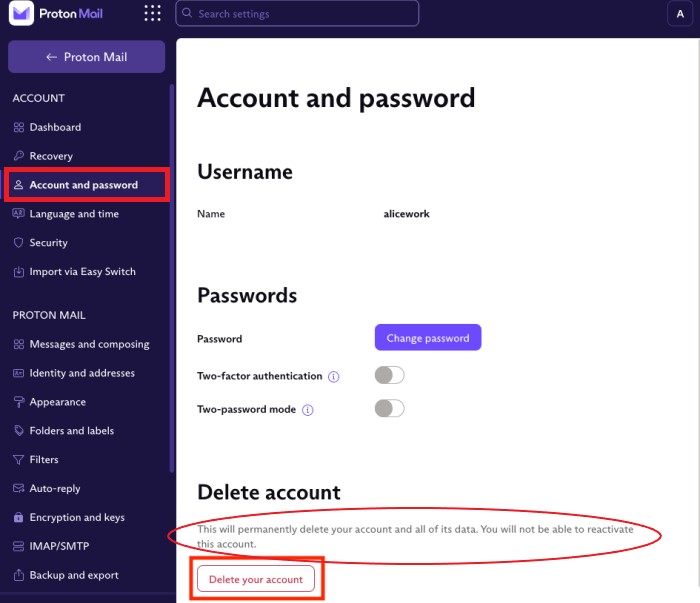
- Como desinstalar manualmente o ProtonVPN no Mac?
- Abra o seu Dock e clique com o botão direito do mouse no ícone ProtonVPN e escolha desistir
- Você também pode ir ao seu Apple Menu Em seguida, selecione força desistir, em seguida, clique em ProtonVPN e confirme a ação
- Clique em destaque então vá para Aplicações
- Encontre o ProtonVPN.app e arraste-o para Lixo
- Para excluir as sobras, abra em destaque, vá para as pastas
~/Library/Application Support, ~/Library/Caches , ~/Library/Cookies, ~/Library/Preferences , ~/Library/Logs , ~/Library/Saved Application State, Etc. - Escolha e selecione todos os dados restantes associados ao ProtonVPN
- Arraste-os para Lixo em seguida, clique com o botão direito do mouse no Lixo ícone, selecione vazio Lixo
- Abra Preferências do sistema no Mac
- Escolha Network e remova todos os perfis de VPN criados pelo Proton clicando no botão “-"Botão
- Reinicie o Mac e confirme se você pode desinstalar o ProtonVPN no Mac
Agora o aplicativo ProtonVPN foi finalmente excluído do seu dispositivo. Mas é claro, se você quiser o caminho mais fácil, ainda é melhor usar o software PowerMyMac.
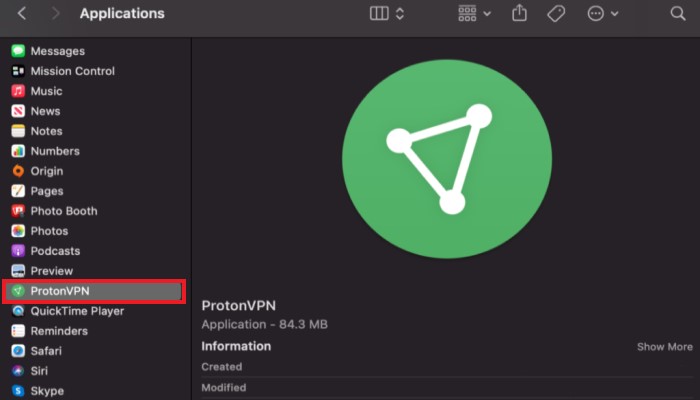
Parte 3. Por que o Proton VPN continua dizendo que a conexão falhou?
O ProtonVPN em algum momento mostrará problemas que são prejudiciais ao seu dispositivo ou farão com que o computador desligue. Às vezes nem está mais conectando. Isso pode ser devido a um erro técnico ou à manutenção diária do servidor. É por isso que muitos usuários adoram encontrar uma maneira de desinstalar o ProtonVPN no Mac.
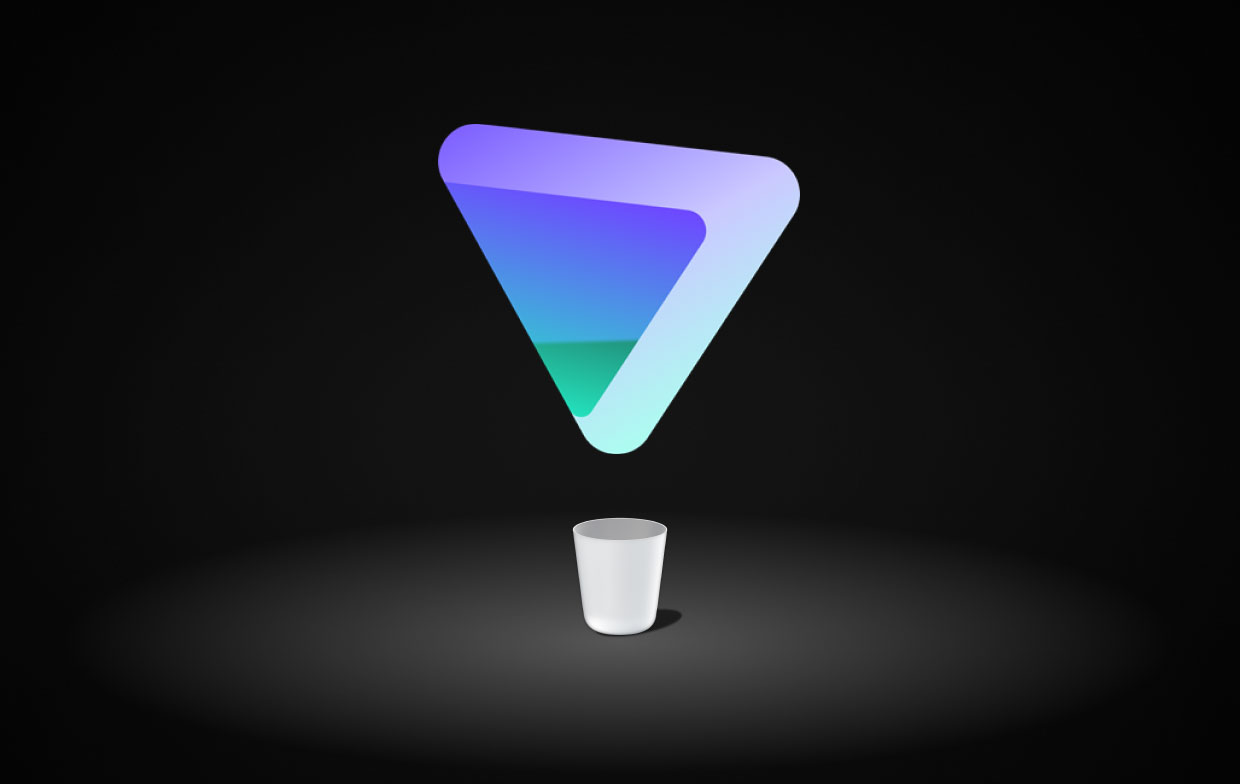
Parte 4. Conclusão
Agora que você finalmente chegou a esta parte, temos certeza de que você aprendeu como desinstalar o ProtonVPN no Mac usando diferentes métodos que lhe demos. Novamente, você pode usar o modo manual, mas isso exigirá muita paciência, tempo e esforço. Por outro lado, usando o recurso “Desinstalador de aplicativos” da ferramenta PowerMyMac pode economizar muito tempo e esforço para remover com sucesso o ProtonVPN.



